ประกาศ: ทาง GB Prime งดเปิดรับลูกค้าใหม่แล้วนะคะ มีผลตั้งแต่กุมภาพันธ์ 2567 เป็นต้นไป
หากลูกค้าท่านไหนสนใจอยากใช้ payment gateway ทางเรามีอีก 1 ตัวเลือกคือ Paysolutions ในค่าธรรมเนียมที่ถูกลงด้วยค่ะ
เมื่อสมัคร GB Prime Pay แล้ว จะสามารถใช้ช่องทางการชำระเงินได้ถึง 2 ทางเลย นั่นก็คือ
- QR CODE
- Credit Card
แต่ก่อนที่จะเปิดใช้ เรามาลงทะเบียนกันก่อนเลยค่าตาม Step ด้านล่างนี้ !!!
STEP 1: ไปหน้า “ร้านค้า/เซลเพจ > ชำระเงิน > ช่องทางการชำระเงิน” ของระบบ ZWIZ.AI
STEP 2: กด “ลงทะเบียน GB PRIME” หรือ คลิก
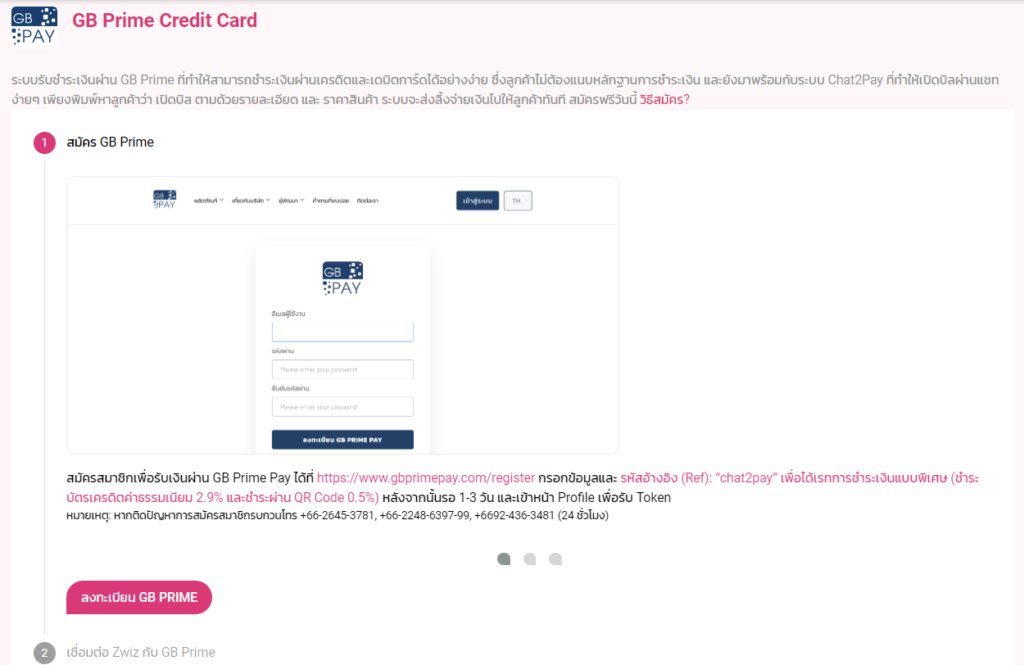
STEP 3: กรอกอีเมล / รหัสผ่าน แล้วกด “ลงทะเบียน GB Prime Pay” (จะมีอีเมลส่งมา ให้เรากด verify ใน email )
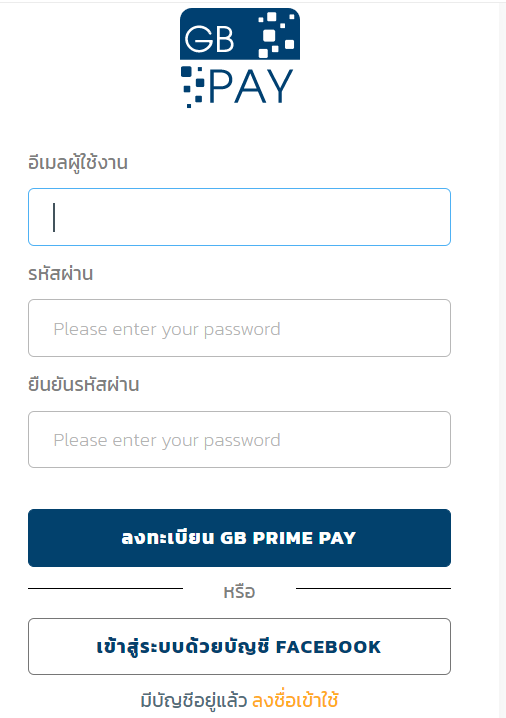
STEP 4: จากนั้นให้กด Log in เข้าไป
STEP 5: จากนั้นจะมีให้เรากรอกข้อมูลส่วนตัวทั้งหลาย เช่น ชื่อร้าน /เลขบัตรประชาชน /รูปบัตรประชาชน /หน้าbookbank / เลขที่บัญชี / และอื่นๆ
*** คำเตือน!!!!! อย่าลืมกรอก “Ref Code” (รหัสอ้างอิง) ช่องนั่นว่า “chat2pay” (ตัวพิมพ์เล็กทั้งหมด) เพื่อได้เรทค่าธรรมเนียมพิเศษจาก GB Prime นะคะ***
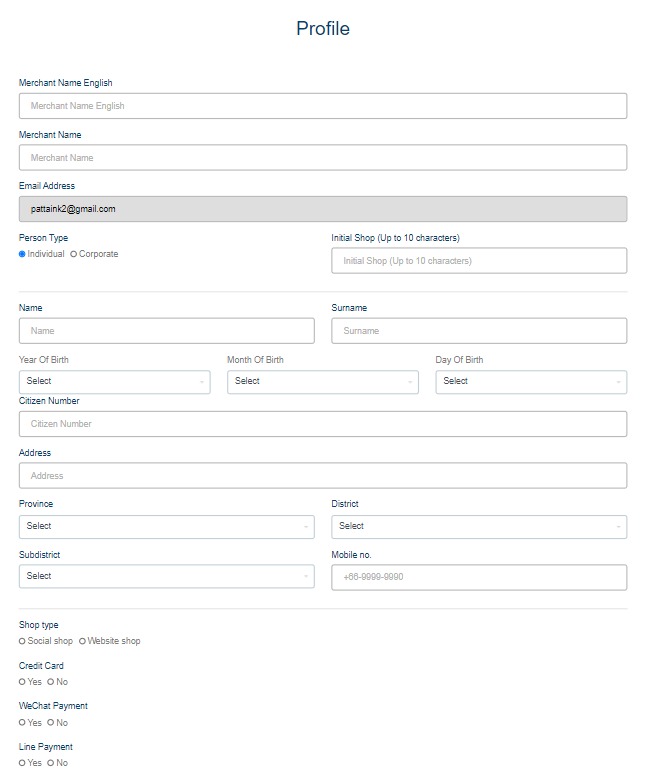
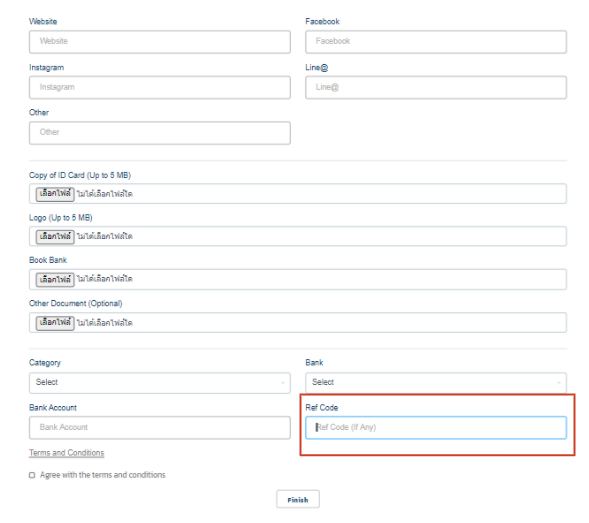
STEP 6: รอทาง GB Prime ยืนยัน (จะมีแจ้งเตือนมาในอีเมล หากได้รับการยืนยันแล้ว)
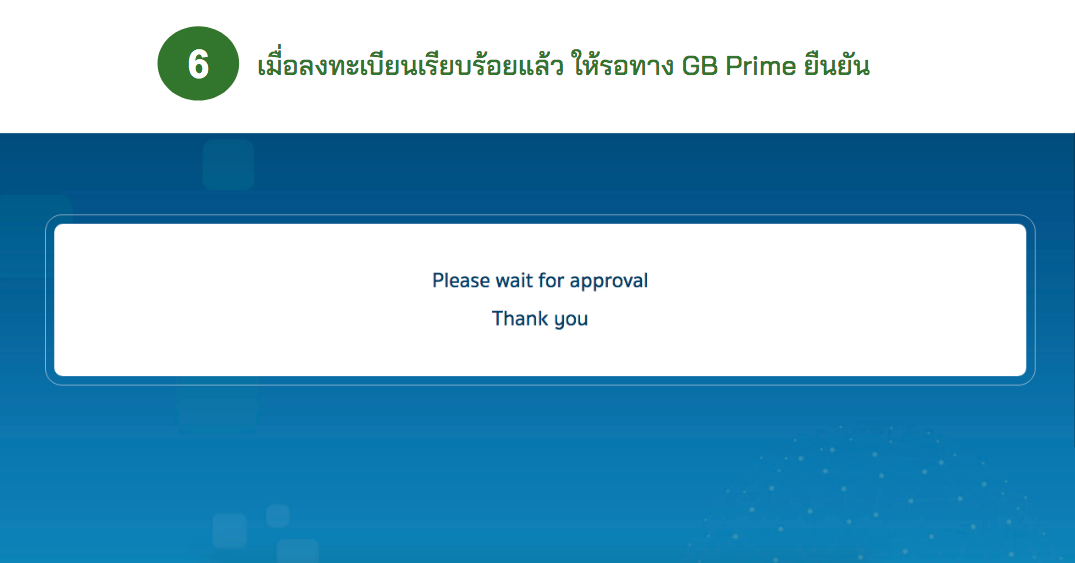
STEP 7: เมื่อได้รับการยืนยันแล้ว ในหน้า “Profile” ของเว็บ GB Prime Pay เลื่อนมาด้านล่าง จะมีรายละเอียดของ 7.1-7.3 ซึ่งลูกค้าต้อง Copy ข้อมูลเหล่านี้ไปใส่บนหลังบ้านของซีวิซค่ะ
7.1 Public Key
7.2 Secret Key
7.3 Token >> ช่องนี้ต้องกดคำว่า “Gen Token” แล้ว คัดลอก Token นั่นไปใส่ในระบบ ZWIZ
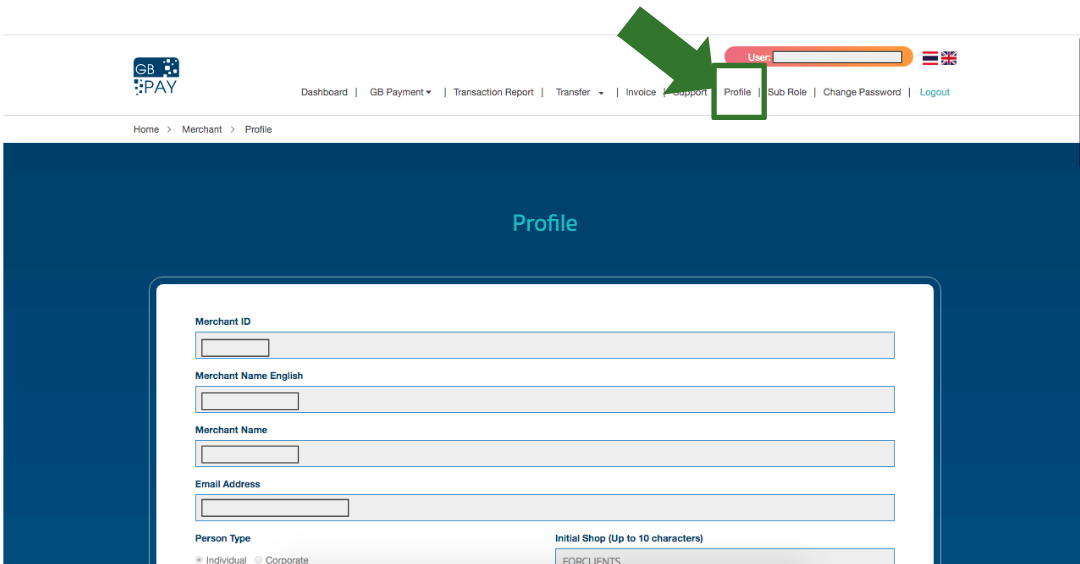
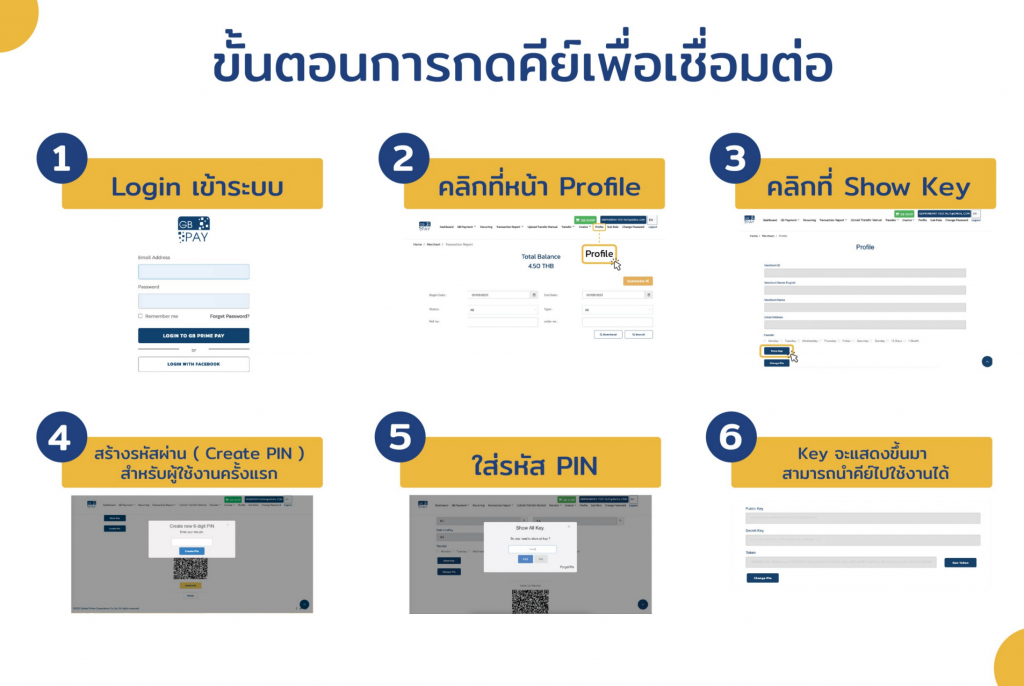
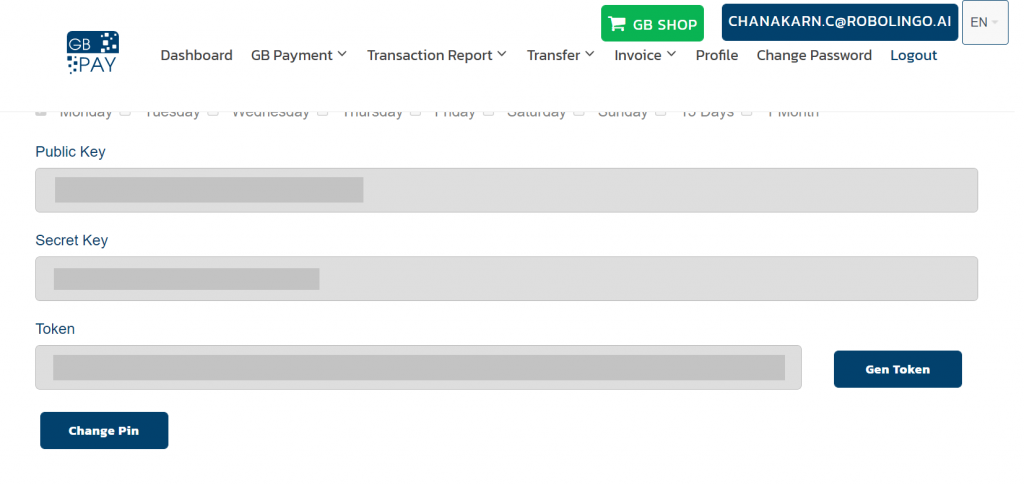
เอาล่ะค่ะ พอเราลงทะเบียนสำเร็จแล้ว ทางร้านเลือกได้เลยนะคะ ว่าจะเปิดช่องทางการชำระเงินแบบไหน (QR CODE กับ Credit Card) เลือกเปิดอันใดอันนึง หรือจะทั้งสองอันก็ได้ค่ะ
STEP 8: ไปที่หลังบ้านของซีวิซ แล้วนำข้อมูล 7.1-7.3 ไปกรอกให้ตรงกันต่อเลยค่ะ
8.1 ถ้าจะเปิด QR CODE
กด “เปิด” การใช้งาน qr code
โดยไปหน้า “บริการร้านค้าครบวงจร > ชำระเงิน > ช่องทางการชำระเงิน” ของระบบ ZWIZ.AI เลื่อนลงมาที่ GB Prime จากนั้นก็กรอก Key ต่างๆในหน้านี้ได้เลย แล้วกดเปิดการใช้งาน GB Prime QR ได้เลยค่ะ
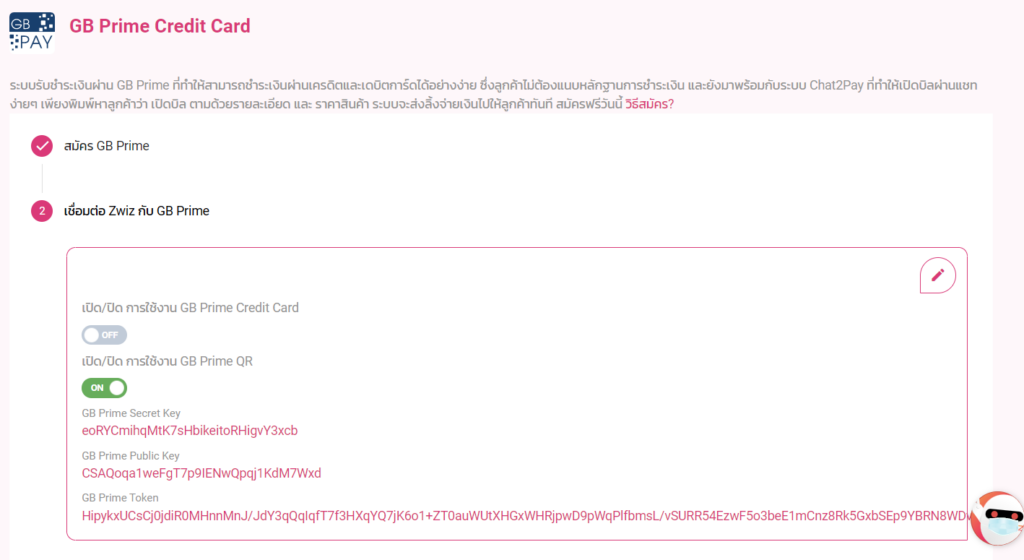
8.2 ถ้าจะเปิด Credit Card
กด “เปิด” การใช้งาน Credit Card
โดยไปหน้า “บริการร้านค้าครบวงจร > ชำระเงิน > ช่องทางการชำระเงิน” ของระบบ ZWIZ.AI เลื่อนลงมาที่ GB Prime จากนั้นก็จากนั้นก็กรอก Key ต่างๆในหน้านี้ได้เลย แล้วกดเปิดการใช้งาน GB Prime Credit Card ได้เลยค่ะ
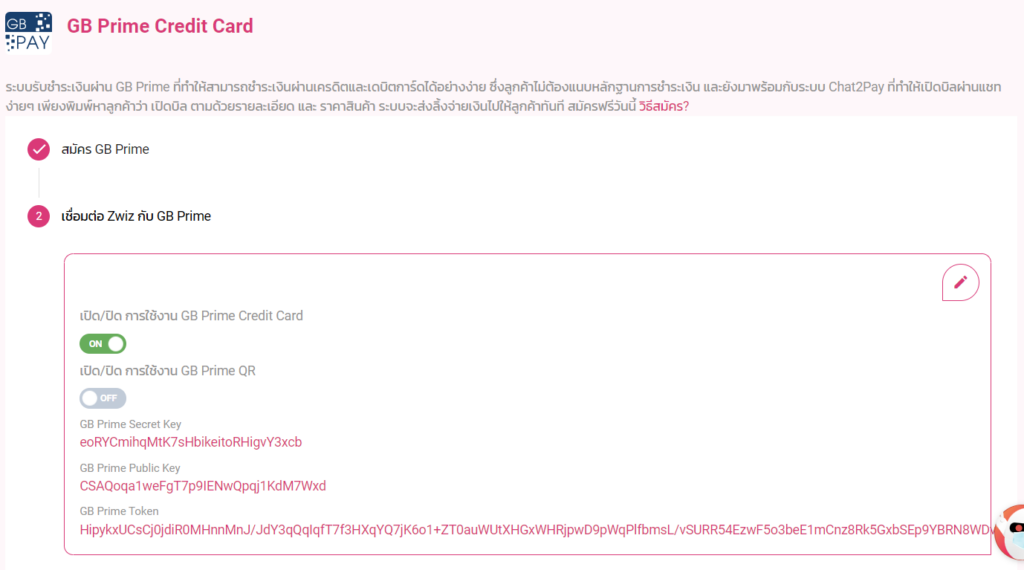
แค่นี้ก็ใช้ได้แล้วค่า
ติดตั้งเลย!
หากคุณมีคำถาม หรือ ต้องการให้ทีมงานช่วยเหลือ
คลิกที่ “รูปน้อง Zee” หรือ ติดต่อที่เพจ ZWIZ.AI หรือ เข้า Group ZWIZ.AI
เพื่อคุยกับทีมงานได้เลย

สำหรับลูกค้าธุรกิจ Enterprise บริษัทเรามีบริการตั้งแต่ Consult, Design, Development, Maintain ระบบ AI Chatbot และ Data Analytics รบกวนติดต่อที่ E-mail: sales@zwiz.ai เพื่อนัดนำเสนองาน ดูเพิ่มเติมที่ Enterprise Showcase
